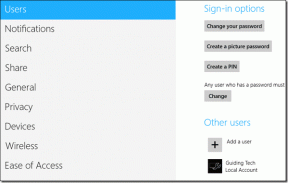Haga una copia de seguridad de los datos de la aplicación de Android usando Helium a través de Mac sin root
Miscelánea / / February 12, 2022

Solía ser que tú necesitaba estar rooteado a haga una copia de seguridad de los valiosos datos de su aplicación. Esto podría ser por un puntaje alto en un juego o los miles de SMS que envió y recibió durante el último año. Pero esos días se han ido. Hemos podido realizar copias de seguridad de datos de aplicaciones a través de una PC en teléfonos no rooteados desde hace bastante tiempo. Pero el proceso nunca fue tan simple.
Ahora, Koushik Dutta, el creador de la recuperación de ClockworkMod (el recuperación de mi elección) actualizó su aplicación de copia de seguridad Helium. Esta actualización hace que sea realmente fácil hacer una copia de seguridad de los datos de la aplicación (y no de la aplicación en sí) usando solo su teléfono Android.
Primero, debe habilitar la depuración y conectar el teléfono a una máquina PC/Mac/Linux (también hay una extensión de cromo) para que pueda ejecutar algún código que habilite las funciones de copia de seguridad. Pero una vez hecho esto, no necesita estar conectado a la PC. Puede hacer una copia de seguridad de los datos de la aplicación en el almacenamiento interno, la tarjeta SD externa o el almacenamiento en la nube como Dropbox o Box (requiere Helium Premium).
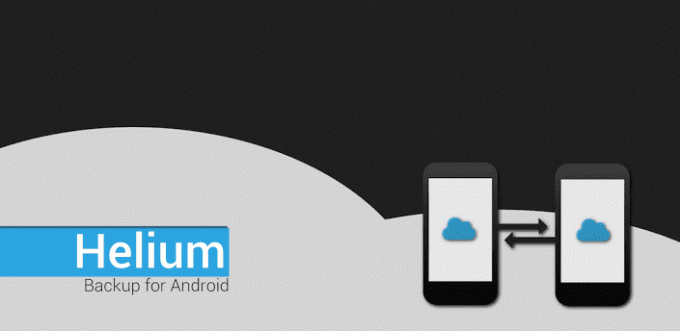
Cómo habilitar la copia de seguridad a través de Mac
Hemos hablado de las aplicaciones de Android que permiten realizar copias de seguridad a través de Windows, pero los usuarios de Mac no siempre obtienen la soporte que necesitan (son como los usuarios de Samsung del mundo de escritorio cuando se trata de sincronización de Android soluciones). Entonces, aunque Helium también se puede usar en Windows, aquí hablaremos sobre cómo hacerlo a través de Mac.
Nota al margen: Si está utilizando Windows, primero debe instalar los controladores de Android. Sin el cual la aplicación Helium no funcionará. Obtenga más información al respecto aquí. La aplicación Mac no necesita que hagas eso.
Descargar el cliente de Mac del sitio web y ábrelo. Si no tiene habilitadas las instalaciones de aplicaciones de terceros, aparecerá una ventana emergente que indica que la aplicación no se puede instalar.
Ir Preferencias del Sistema -> Seguridad haga clic en el candado e ingrese la contraseña para realizar cambios. Ahora, desde Permitir aplicaciones descargadas desde, Seleccione En cualquier lugar.
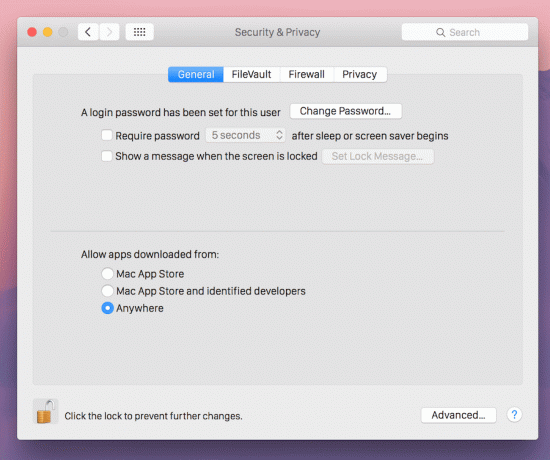
La aplicación se instalará. Abra y conecte el dispositivo Android a la Mac con un cable USB.
En tu teléfono Android, descargar y ejecutar helio. La aplicación le dirá que necesita habilitar la depuración de USB. Debería llevarte directamente a Opciones de desarrollador pero si no es así, ve a Ajustes -> Acerca del teléfono y toque Número de compilación siete veces para habilitar las opciones de desarrollador.
Luego ve a Ajustes -> Opciones de desarrollador y habilitar depuración USB.
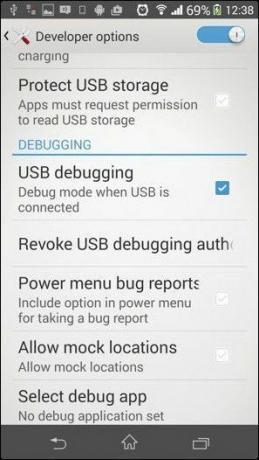
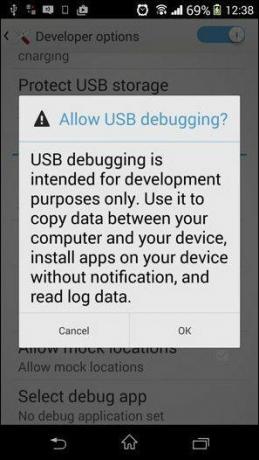
Regrese a la aplicación y le pedirá que autentique la conexión entre el teléfono y la Mac. En cuestión de segundos, la aplicación Mac dirá "Carbon ha sido habilitado en su dispositivo".
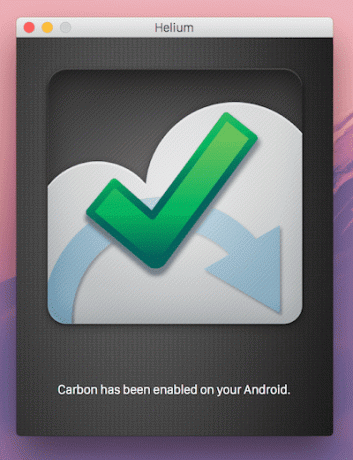
Eso es todo, la aplicación de Android ahora puede hacer una copia de seguridad de las aplicaciones. Puede desconectar el cable USB ahora. Pero si reinicia su teléfono, deberá realizar este proceso nuevamente.
Cómo hacer una copia de seguridad y restaurar los datos de la aplicación usando Helium
En la aplicación Helium, vaya a la Respaldo y desplácese hasta las aplicaciones que desea respaldar. Compruébalos y haz clic en el Respaldo y seleccione el destino. Puede enviarlo al almacenamiento interno, a la tarjeta SD o al almacenamiento en la nube. Así se realizará una copia de seguridad de los datos de la aplicación.
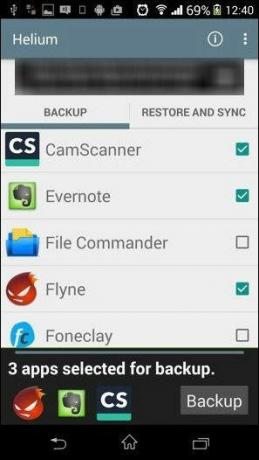
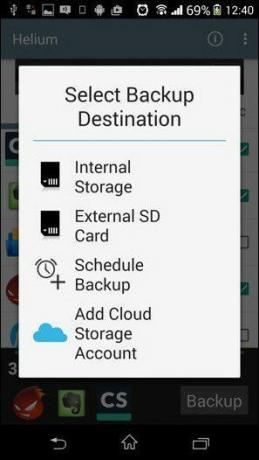
Es importante tener en cuenta aquí que Helium no realiza copias de seguridad de las aplicaciones en sí, solo realiza copias de seguridad de los datos de las aplicaciones. Entonces, si está restaurando datos en un teléfono nuevo o después de un reinicio, primero deberá descargar la aplicación.
Afortunadamente, Helium deja esto muy claro (pero solo al restaurar, no al hacer una copia de seguridad). Entonces, tocar la aplicación lo llevará a Play Store, donde puede descargarla y luego restaurar los datos.
Mi experiencia con la aplicación
Intenté hacer una copia de seguridad y restaurar aplicaciones en el teléfono no rooteado de mi padre y todo funcionó bien. Hice una copia de seguridad de las aplicaciones, las eliminé, fui a Play Store, las descargué, abrí la aplicación prístina, hice algunos cambios y fui a Helium. Luego, Helium restauró los datos de la aplicación y, efectivamente, estaba de vuelta en el mismo lugar en el que estaba cuando hice la copia de seguridad.


Y aunque Helium requiere que te conectes a una computadora de escritorio para hacer algo de código, es mejor compararlo a otras aplicaciones, en el sentido de que sus copias de seguridad viven en el propio teléfono, lo que hace que el proceso de restauración sea mucho más más fácil.
¿Funcionó para usted?
Algunos usuarios informan problemas cuando se trata de restaurar. Debido a que existen tantos dispositivos Android diferentes, es difícil saber cuál es el problema. Háganos saber si Helium funcionó para usted o no en los comentarios a continuación.
Última actualización el 03 febrero, 2022
El artículo anterior puede contener enlaces de afiliados que ayudan a respaldar a Guiding Tech. Sin embargo, no afecta nuestra integridad editorial. El contenido sigue siendo imparcial y auténtico.